Verander snel videometadata op iPhone als een professional in minder dan een minuut
Tegenwoordig is het ordenen van onze bestanden essentieel geworden voor velen, vooral iPhone-gebruikers. We kunnen de locatie van het bestand bepalen en het mediabestand in onze bibliotheek of map ordenen met een juiste tag. In sommige gevallen vinden iOS-gebruikers het lastig om op de iPhone naar een bestand met onjuiste metadata te zoeken, omdat ze niet gemakkelijk te vinden zijn. Wil je weten hoe we dit kunnen oplossen? De geschikte oplossing om de metadata op de iPhone te herstellen, is door ze te wijzigen volgens uw specificaties om ze zichtbaar en overzichtelijk te maken. Wees deskundig en leer videometadata wijzigen op iPhone door dit artikel te lezen.

Deel 1. 2 van de beste apps om videometadata op iPhone te wijzigen
Metapho - Video- en fototag-editor op iPhone
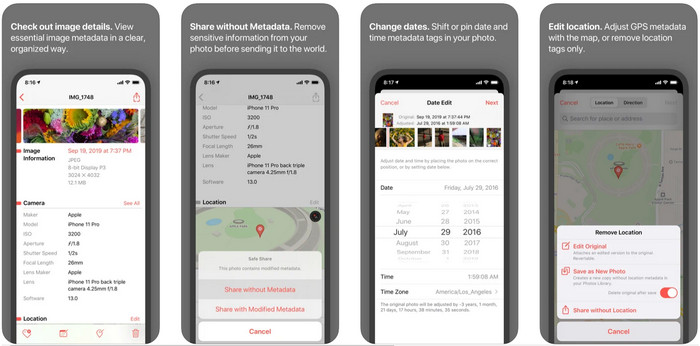
metafoor is een van de beste tag-editors die je kunt downloaden en gebruiken om videometadata op een iPhone te wijzigen. De app is een eenvoudige editor waarmee u de datum, bestandsnaam, grootte, apparaatmodel, sluitertijd en locatie kunt wijzigen. Met deze app kun je ook de metadata van elke live foto die je maakt, bekijken en desgewenst op de juiste manier bewerken. Hoewel de app veelbelovend lijkt, moet je de app aanschaffen om je metadata te bewerken; als je dat niet doet, dan kun je alleen vrij de metadata bekijken, niets anders. Maar maak je geen zorgen, want het is slechts een eenmalige aankoop, dus je zult genieten van de app zodra je hem hebt gekocht.
Stap 1. Open je Appstore en download de Metapho op je iPhone.
Stap 2. Open de app, kies een van de bestanden die u op uw Foto's wilt openen en klik erop om door te gaan. Dan is er een setlist van bewerkingen die je hier kunt doen voor je tag; bewerk ze volgens uw behoeften.
Stap 3. Klik op de Opslaan knop als u klaar bent met het bewerken van de tags.
Exif Metadata - Foto- en Live Photo Tag Editor op iPhone
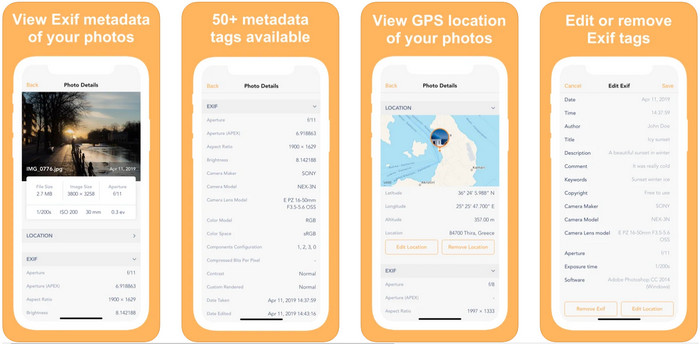
EXIF-metagegevens doet wat een metadata-editor zou doen om iPhone-gebruikers te helpen hun tags te bewerken. Deze tool heeft een unieke GUI en is aantrekkelijker dan Metapho. Met deze app kun je gratis veel diepgaande informatie over je afbeelding bekijken. Hoewel de app een pro-versie biedt, is de bewerking die je nodig hebt al beschikbaar in de gratis versie, maar je kunt de pro-versie gebruiken om meer informatie over je metadata toe te voegen. Een van de nadelen van deze app is dat deze alleen afbeeldingsbestanden ondersteunt, dus het wijzigen van de metadata op video is onmogelijk. Dus als u de metagegevens van afbeeldingen op een iPhone wilt wijzigen, volgt u deze stap hieronder.
Stap 1. Download en installeer de app op je iPhone.
Stap 2. Open de tool, tik op de + en kies welke afbeeldingstag u wilt wijzigen.
Stap 3. Klik Bewerk, voeg de benodigde informatie toe en klik op Opslaan.
Deel 2. Beste media-metadata-editor voor Windows en Mac - FVC Video Converter Ultimate
Niet alle informatie die u in uw metadata moet wijzigen, wordt niet ondersteund in de hierboven genoemde app. Als u meer gedetailleerde informatie over uw tag wilt, raden we u aan de beste tag-editor op Windows en Mac te kiezen, de FVC Video Converter Ultimate. De software kan u helpen om met slechts een paar klikken meer tag-informatie aan uw mediabestand toe te voegen. Of je nu een pro bent of niet, het toevoegen van de metadata aan je bestand werd minder een probleem voor de ultieme software.
Misschien maakt u zich zorgen of uw bestand hier wordt ondersteund. Deze tool ondersteunt meer dan 1000+ formaten, en inderdaad het formaat dat je hebt wordt ondersteund. Om u een voorsprong te geven bij het wijzigen van de videometadata van uw iPhone, lees alstublieft de gedetailleerde informatie die we hieronder verzamelen om ze dienovereenkomstig te volgen, want het succes komt eraan.
Stap 1. Door op de downloadknop hieronder te klikken, heb je de ultieme tool op je beide systemen, Windows en Mac. Klik op het bestand dat je hebt gedownload om het hulpprogramma op je schijf te installeren en start het vervolgens.
Gratis downloadVoor Windows 7 of hogerVeilige download
Gratis downloadVoor MacOS 10.7 of hogerVeilige download
Stap 2. Ga naar het Gereedschapskist en klik onder de reeks functies op de Mediametadata-editor.
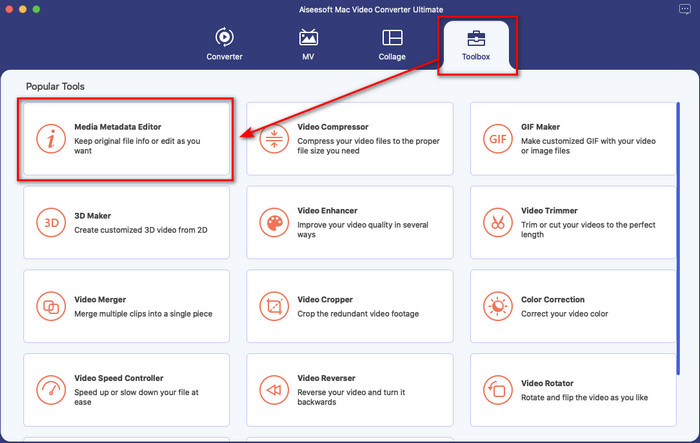
Stap 3. druk de + knop, en er verschijnt een bestandsmap op uw scherm, zoek het bestand waaraan u metadata wilt toevoegen, klik op Open om het bestand te uploaden.
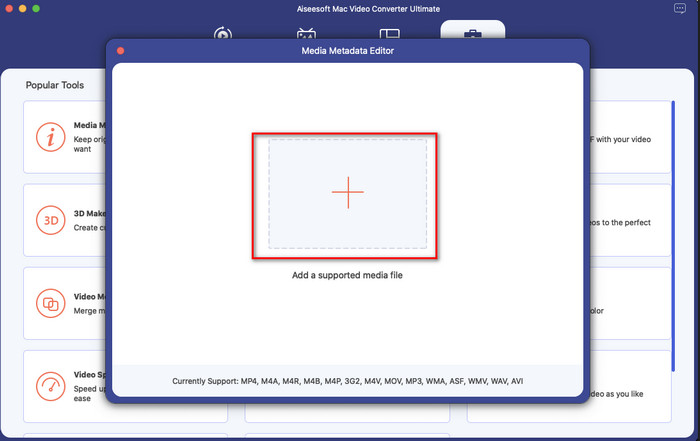
Stap 4. In het nieuwe venster kunt u nu de metadata van uw bestand bewerken of verwijderen, op elk tekstvak klikken en de informatie typen die u hebt; wilt toevoegen als metadata. Daarnaast kunt u desgewenst ook een albumhoes aan uw mediabestand toevoegen door op de knop + te drukken, vervolgens de albumafbeelding op het bestand te zoeken en te klikken Open om het in te voegen.
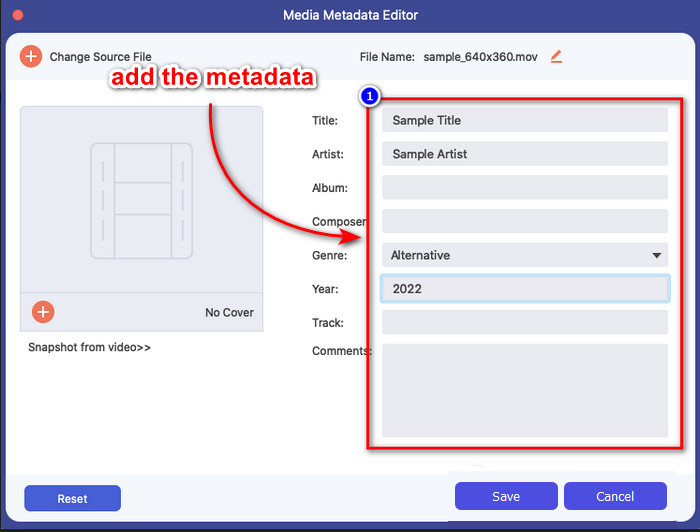
Stap 5. Als u alle bewerkingen en wijzigingen in uw mediabestand hebt uitgevoerd, kunt u nu op Opslaan. In een oogwenk heb je nu de metadata van je mediabestand gewijzigd; met een paar simpele klikken en de hulp van de tool werd alles mogelijk.
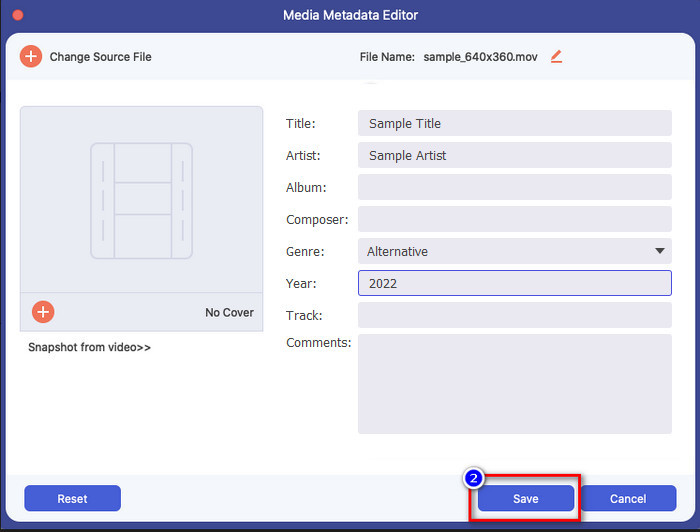
Deel 3. Veelgestelde vragen over iPhone Metadata Editor
Kan ik metadata op de iPhone bewerken?
Ja, je kunt metadata op je iPhone bewerken, maar je mag alleen de locatie bewerken en de basistags van het bestand bekijken, maar niet bewerken. Als u de metagegevens van het bestand in detail wilt wijzigen, raden we u aan een app van derden te gebruiken die voldoet aan uw behoeften voor uw metagegevensprobleem.
Waarom moet ik metadata verwijderen?
We verwijderen metadata voor privacydoeleinden. Sommige mensen kunnen diepgaande informatie over ons krijgen met metadata; wist je niet dat metadata je exacte locatie, datum, tijd, coördinaten en zelfs mobiele nummers kunnen opslaan. Als u geen misbruik wilt maken van informatie over uzelf, raden we u aan de metadata in uw bestand te verwijderen. Wil je weten hoe? Zo ja, dan zal dit artikel je helpen verwijder metadata op uw bestand in minder dan een minuut.
Is het eenvoudig om metadata op de iPhone te wijzigen?
Absoluut, ja, het wijzigen van metadata op de iPhone is eenvoudig met behulp van de juiste metadata-editor. Hoewel de taak een beetje moeilijk lijkt, is het nog steeds beheersbaar voor elke gebruiker. Als u de beste tool wilt weten om deze taak te volbrengen, moet u de informatie lezen over de twee tools die we hierboven hebben verstrekt. Om u te helpen de tag op de iPhone als een professional te wijzigen.
Gevolgtrekking
Nu je het einde hebt bereikt, hebben we geleerd dat het wijzigen van de videometadata op de iPhone een gemakkelijke taak is. Met behulp van dit artikel en jouw toewijding is het mogelijk geworden. Dus nu moet je kiezen welke manier je denkt dat bij je past. Ook al is de FVC Video Converter Ultimate is niet beschikbaar op de iPhone, het is nog steeds een van de beste software die je op je Mac of Windows kunt hebben om de tags te bewerken. Deze tool ondersteunt het toevoegen van diepgaande informatie over het mediabestand dat je hebt om je te helpen ze te ordenen en zichtbaar te maken. Wil je weten wat de andere kenmerken en functies van de software zijn? Klik op de downloadknop hierboven om te kijken welke dit zijn.



 Video Converter Ultimate
Video Converter Ultimate Scherm opnemer
Scherm opnemer



